最近,有位深度技术XP系统的用户反映自己在使用网络连接的时候,突然遇到了需要更改物理地址的情况,可是操作了半天,也没有更改成功,这该怎么办呢?接下来,小编就向大家分享WinXp系统修改物理地址的具体方法。
具体方法如下:
1、首先是电脑物理地址的查看,不同连接方式对应不同的物理地址。包括本地连接和无线连接等。按win+R组合键打开“运行”。输入 cmd。即可进入命令窗口。
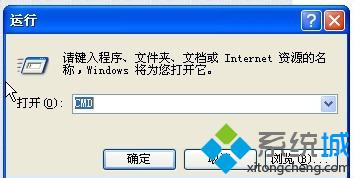
2、在命令窗口中输入ipcongfig/all .图中看到的physcial address就是物理地址。这是物理地址的查看方式。

3、下面是物理地址的更改步骤。首先打开网络连接。选择要使用的连接方式。右键选择“属性”。
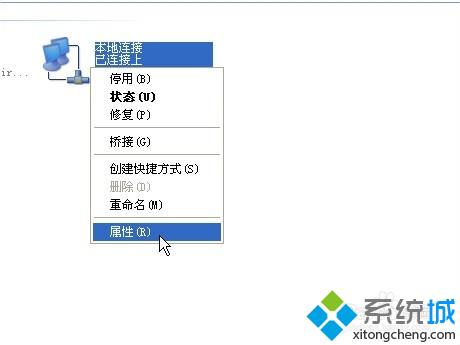
4、更改配置,在属性窗口,点击“配置”按钮,其实这个连接使用的硬件就是我们的网卡。

5、点击【配置】后,选择【高级】。选择“本地管理的地址”,正常情况下,是如图所示的情况,物理地址也就是我们电脑本身的物理地址。
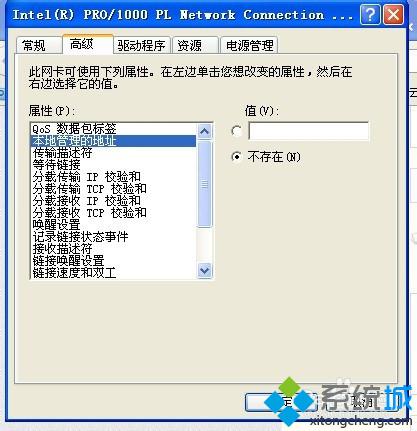
6、如果要更改物理地址,点击“值”,输入你要使用的物理地址即可。连续输入即可,注意数字和字母的正确区分,比如数字0和字母O。
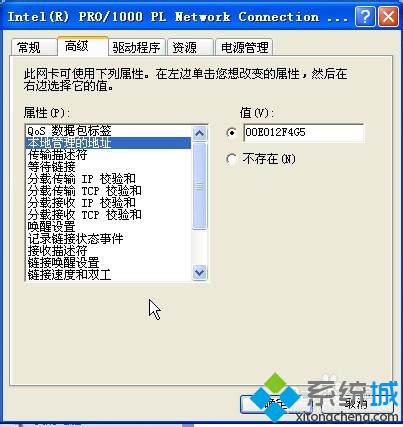
通过上面几个步骤的操作,我们就能在Xp系统中修改物理地址了。有需要的用户,不妨按照系统城小编的方法操作看看吧!
相关推荐:























 8947
8947

 被折叠的 条评论
为什么被折叠?
被折叠的 条评论
为什么被折叠?








